Rencontrer l'erreur "Le serveur de verrouillage d'activation est inaccessible" sur votre Mac peut être ennuyeux, surtout lorsque vous devez contourner le verrouillage d'activation ou supprimer cette erreur en mode de récupération macOS.
J'ai reçu cette erreur lors de la réinstallation de macOS en mode de récupération macOS. J'ai essayé plusieurs méthodes mais je ne peux pas supprimer cette erreur. - discussion.apple.com
Lorsque j'ai besoin de redémarrer mon Mac pour installer et mettre à jour, j'ai été bloqué à l'erreur “Le statut du verrouillage d'activation n'a pas pu être déterminé, le serveur de verrouillage d'activation est inaccessible”. Maintenant, chaque fois en mode de récupération, je reçois la même erreur. - reddit.com
Ce problème est souvent lié à la connectivité réseau, aux paramètres système incorrects ou aux problèmes liés au serveur. Dans ce guide, nous vous guiderons à travers diverses solutions pour corriger l'erreur et activer avec succès votre Mac.
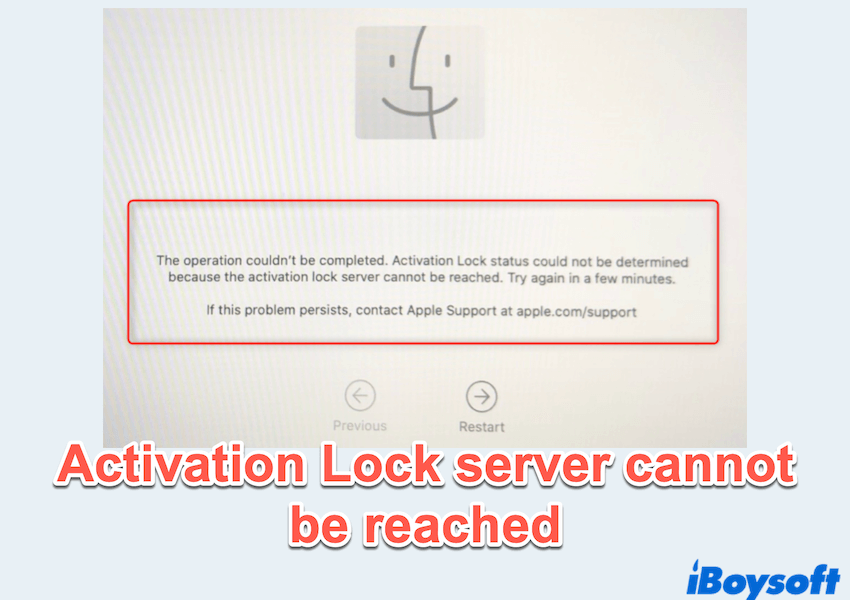
Comment corriger l'erreur "Le serveur de verrouillage d'activation est inaccessible"
Ici, iBoysoft résume et liste les méthodes efficaces que de nombreux utilisateurs de Mac ont trouvées:
# 1 Vérifiez la connexion Internet
Puisque le verrouillage d'activation nécessite une connexion Internet pour vérifier votre identifiant Apple, commencez par vous assurer que votre Mac est correctement connecté:
Si vous ne recevez pas de réponse, votre connexion Internet est probablement interrompue ou restreinte. Ensuite, essayez d'utiliser un réseau différent, comme un point d'accès mobile.
# 2 Réglez la date et l'heure correctes
Des paramètres de date et d'heure incorrects peuvent empêcher votre Mac de communiquer avec les serveurs d'Apple. Réglons cela:
(Par exemple, date 031010302025 définit la date au 10 mars, 10h30, 2025.)
# 3 Changer de serveur DNS
Passer à un serveur DNS public peut aider à contourner les restrictions réseau comme le serveur d'activation inaccessible.
# 4 Vérifier l'état du système Apple
Les serveurs de verrouillage d'activation d'Apple peuvent parfois rencontrer des interruptions, empêchant l'activation réussie.
Si vous résolvez ce problème ici, veuillez partager notre publication.
# 5 Réinitialiser NVRAM et SMC
La réinitialisation de la NVRAM et du SMC de votre Mac peut résoudre les problèmes liés au micrologiciel, comme le serveur d'activation ne peut pas être atteint en mode de récupération macOS, affectant le verrouillage d'activation.
Réinitialiser la NVRAM (Mac Intel) :
Réinitialiser le SMC (Mac Intel) :
MacBooks avec puce T2 :
MacBooks sans puce T2 :
# 6 Désactiver le micrologiciel et les logiciels de sécurité
Certains paramètres de sécurité ou logiciels de sécurité tiers peuvent interférer avec l'activation.
# 7 Essayer la récupération par Internet
Si vous trouvez que le mode de récupération Mac ne fonctionne pas, essayez la Récupération par Internet de Mac :
L'erreur "Le serveur de verrouillage d'activation ne peut pas être atteint" est généralement causée par des problèmes de paramétrage du réseau ou du système. En suivant les étapes ci-dessus, j'espère que vous pourrez résoudre votre problème. Pourquoi ne pas partager notre publication?